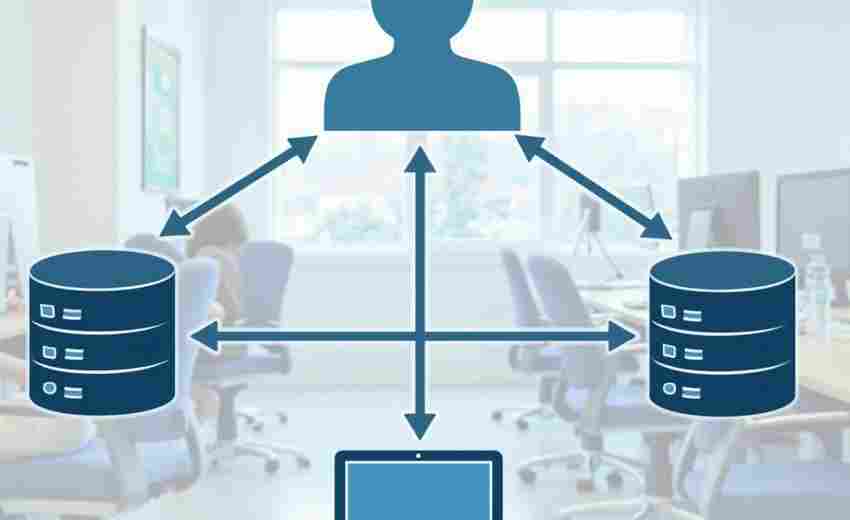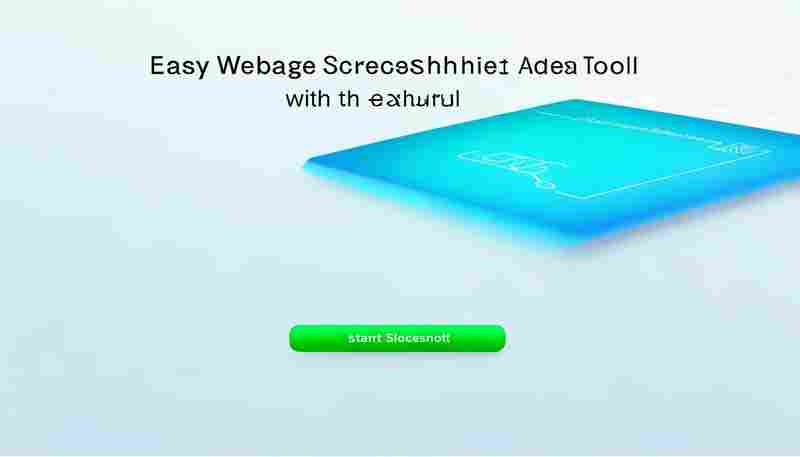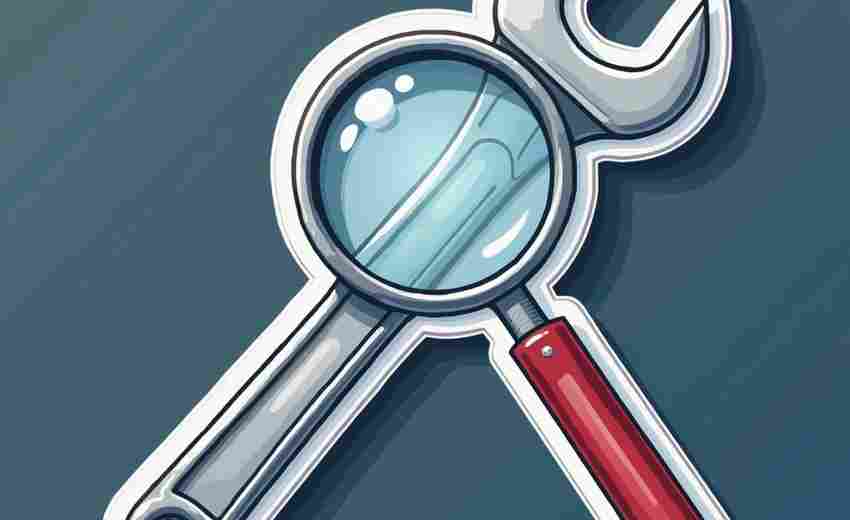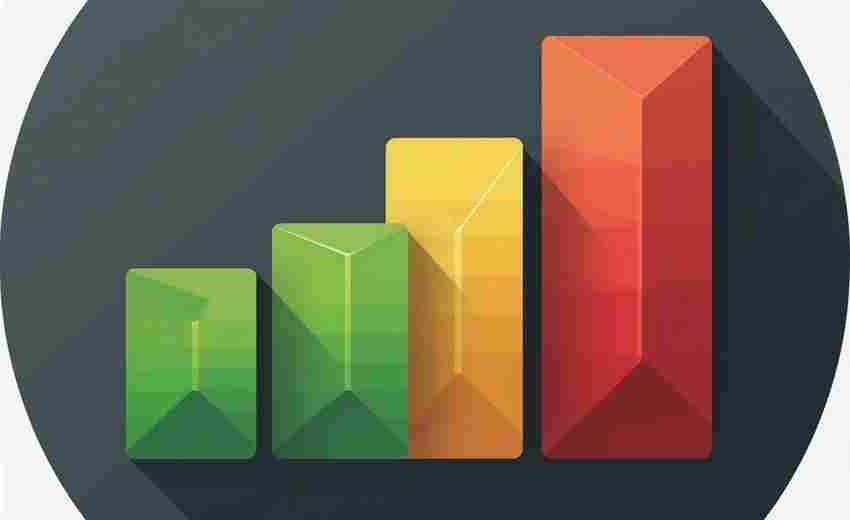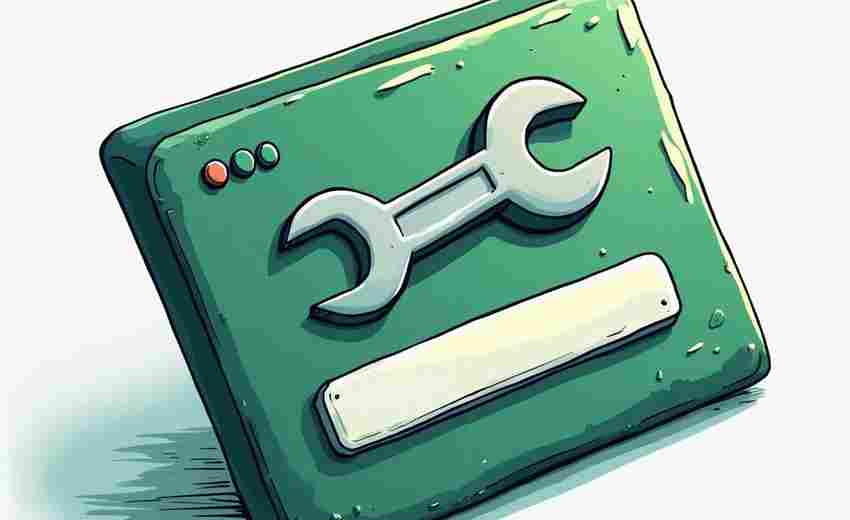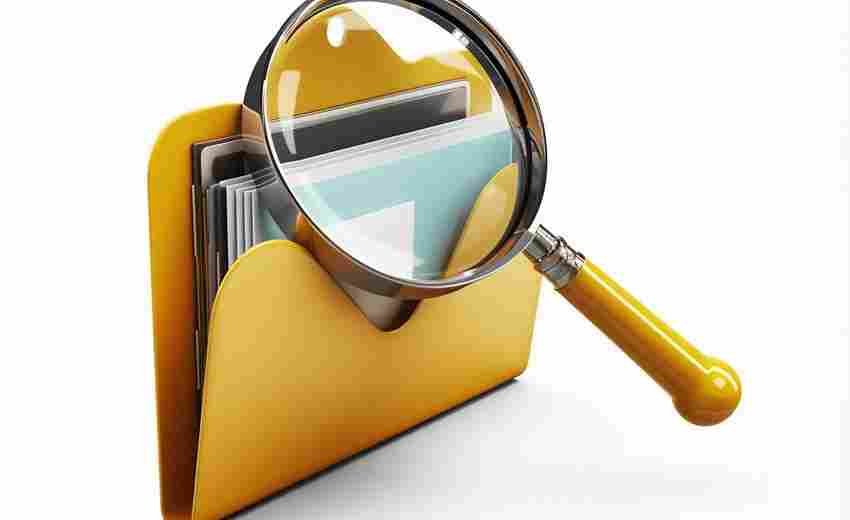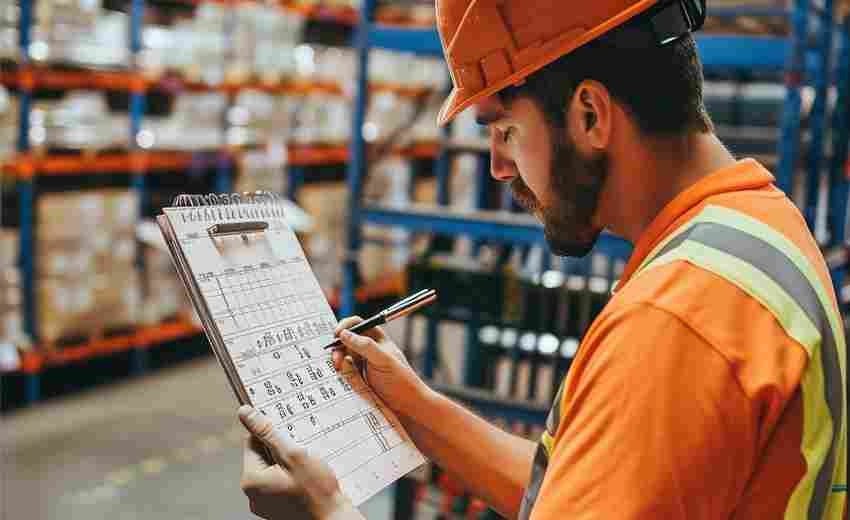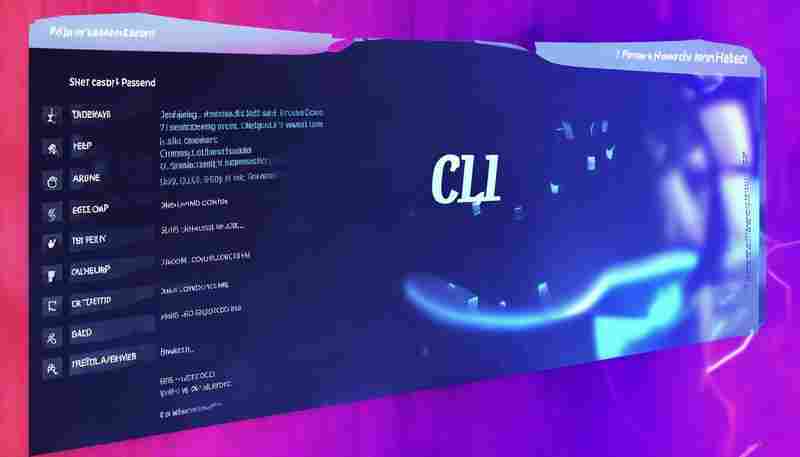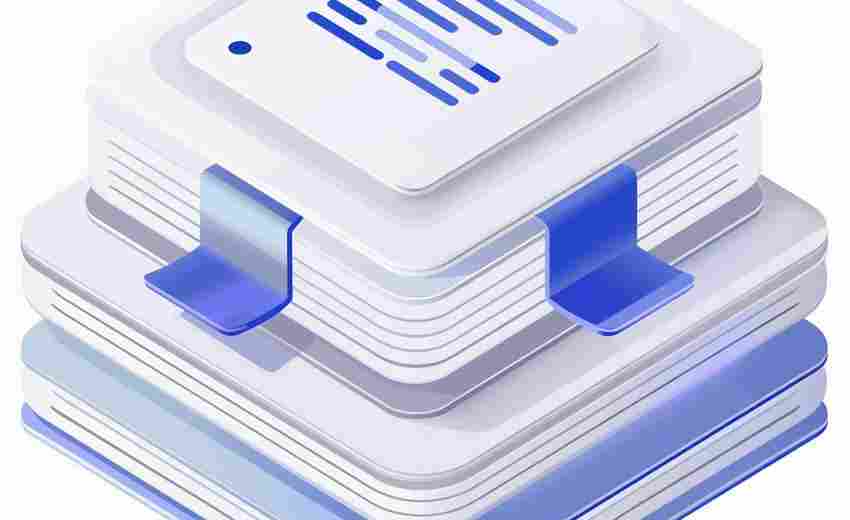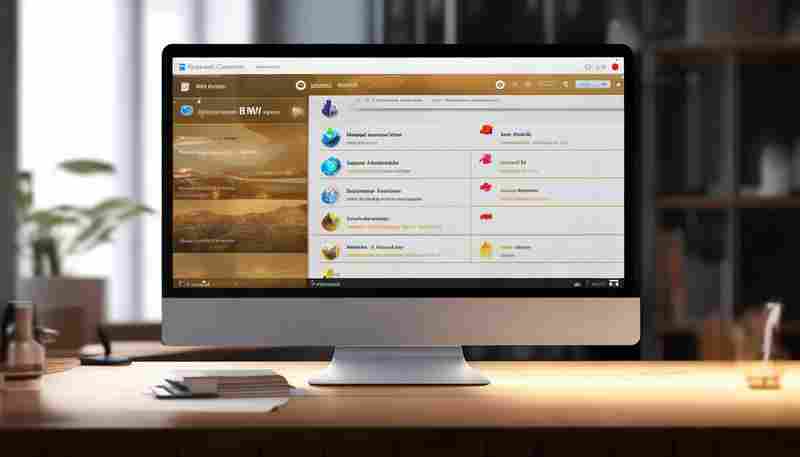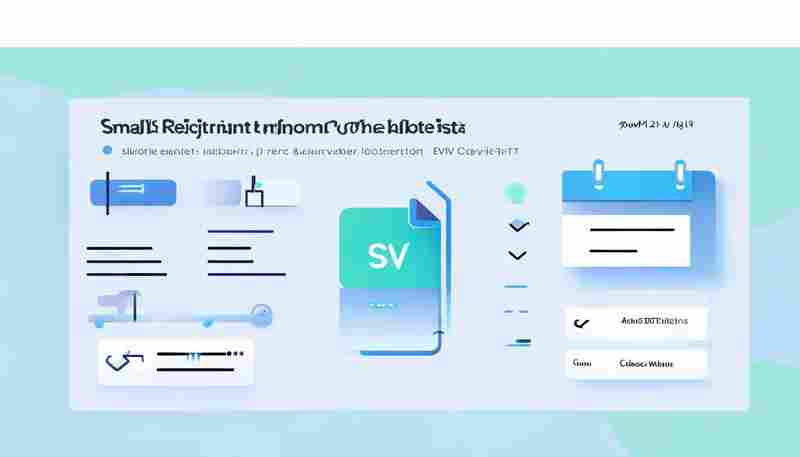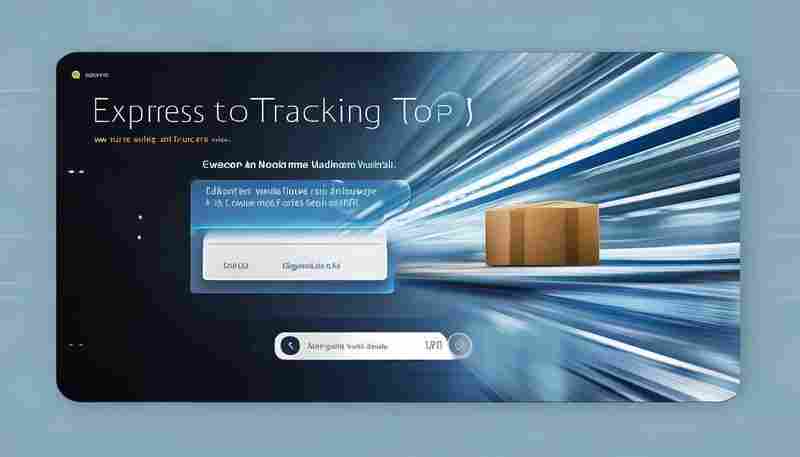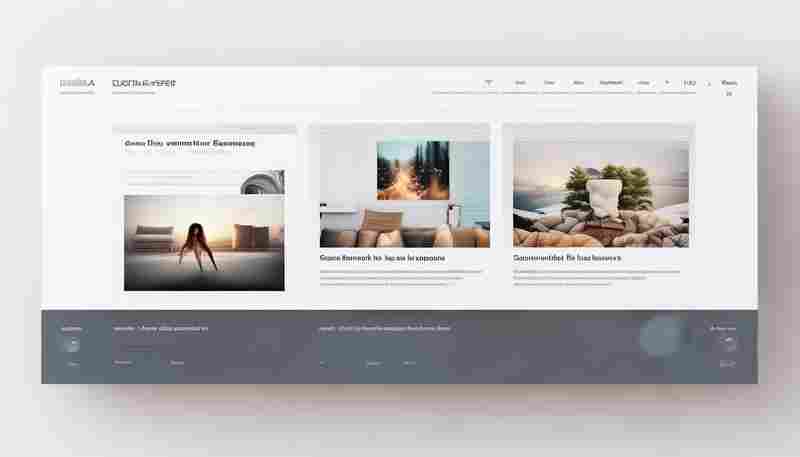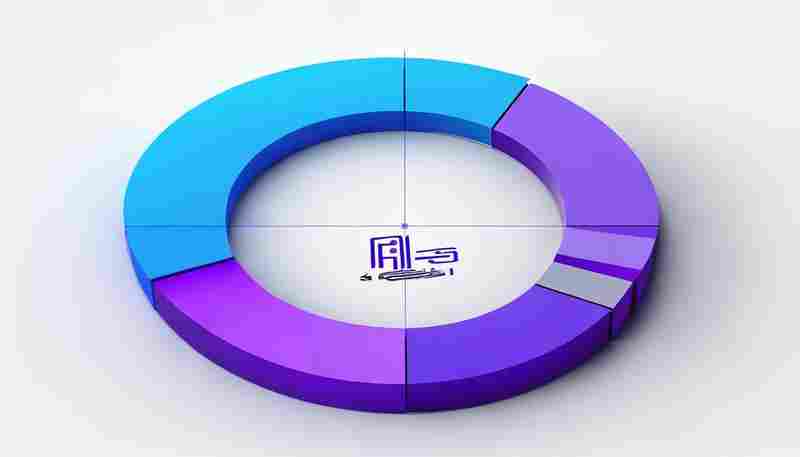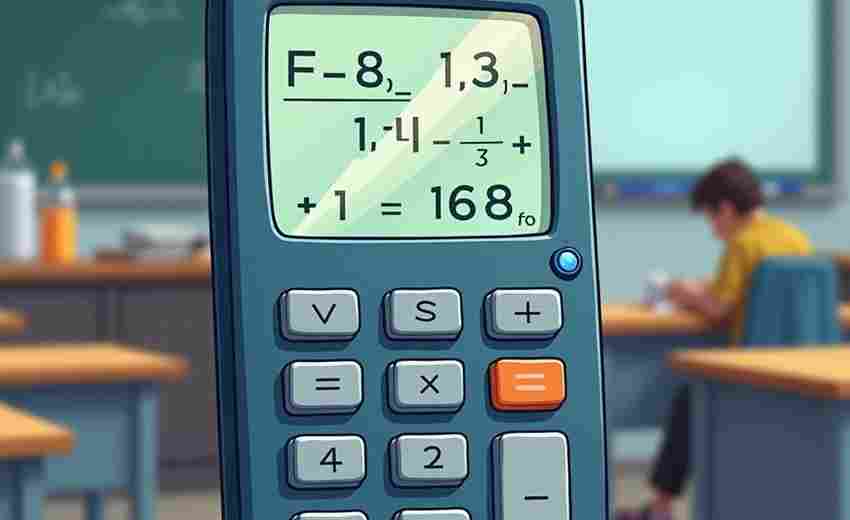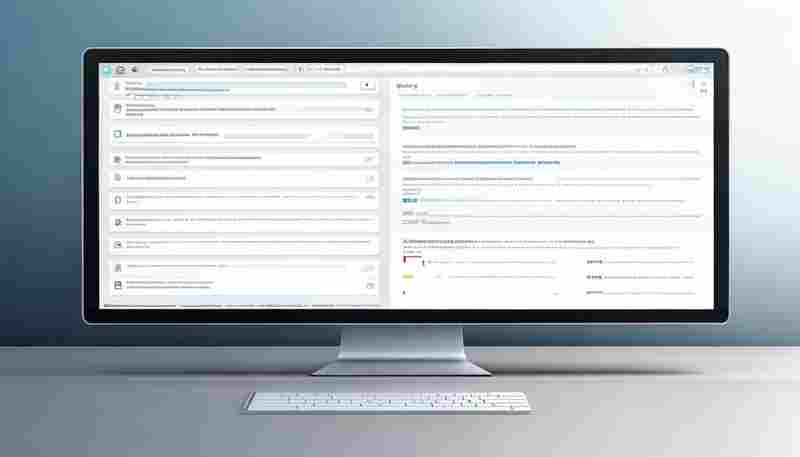系统进程查看与管理器
系统进程管理工具:从基础到高阶操作指南
在日常计算机使用中,系统进程的监控与管理直接影响设备性能与稳定性。Windows系统自带的任务管理器与第三方工具如Process Explorer,是用户处理后台程序、排查系统问题的核心工具。本文将以功能解析与实操技巧为主线,探讨如何高效利用这类工具。
一、基础功能:快速定位异常进程
任务管理器(Ctrl+Shift+Esc)的默认界面以简洁的进程列表为核心,直观展示各程序的CPU、内存、磁盘及网络占用情况。对于普通用户,可通过以下步骤快速排查问题:
1. 排序资源占用:点击表头中的CPU、内存等指标,自动按资源消耗降序排列。当系统卡顿时,高占用的进程通常为浏览器标签、视频软件或后台更新程序。
2. 结束无响应任务:选中目标进程后点击“结束任务”,强制关闭卡死的应用。但需谨慎操作,避免误杀系统关键进程(如“Windows资源管理器”可能导致桌面崩溃)。
进阶用户可通过“详细信息”标签页查看进程PID(唯一标识符)及命令行参数。例如,某进程显示为`python.exe --port=8080`,可推测其为本地开发的Web服务,便于精准管理。
二、资源监控:诊断性能瓶颈
在“性能”标签页中,系统以图表形式展示硬件资源的实时负载。若发现CPU长期高于80%或内存占用接近100%,需结合进程列表分析具体原因。例如:
第三方工具如Process Explorer(微软官方Sysinternals套件)进一步提供线程级监控,可查看进程调用的DLL文件及句柄信息。例如,某游戏程序频繁崩溃时,通过检查其加载的第三方插件DLL,可定位兼容性问题。
三、进程控制:从强制结束到启动项管理
1. 彻底终止顽固进程
部分恶意程序或注入式进程无法通过常规方式结束。此时可使用命令行工具:
```bash
taskkill /f /im 进程名.exe
```
或使用Process Explorer的“Kill Process Tree”功能,连带清除子进程。
2. 管理开机自启动项
在任务管理器的“启动”标签页中,禁用非必要的高影响程序(如即时通讯软件、硬件厂商工具)。例如,某品牌外设驱动默认开启“固件更新服务”,禁用后可缩短开机时间10秒以上。
四、用户账户与权限隔离
在多用户环境中,任务管理器的“用户”标签页可区分不同账户的进程活动。例如,管理员账户可强制注销已退出的远程用户会话,释放被占用的系统资源。
对于企业级应用,组策略(gpedit.msc)可限制普通用户对任务管理器的访问权限,防止误操作。例如,禁用“结束任务”功能,仅允许IT部门通过Windows Admin Center集中管理进程。
五、安全场景:识别可疑进程
1. 验证进程签名:在Process Explorer中,绿色标识代表微软认证的进程,红色则可能为恶意软件。例如,某伪装为“svchost.exe”的病毒进程因无有效签名被识别。
2. 网络连接追踪:通过“TCP/IP”标签页查看进程关联的远程IP与端口。若发现未知进程频繁连接境外服务器,需立即断网并启动杀毒扫描。
六、自动化与脚本整合
通过PowerShell命令可批量管理进程。例如,定时关闭闲置的测试环境服务:
```powershell
Get-Process -Name "test_service" | Where-Object { $_.CPU -lt 5 } | Stop-Process
```
观点:
相关软件推荐
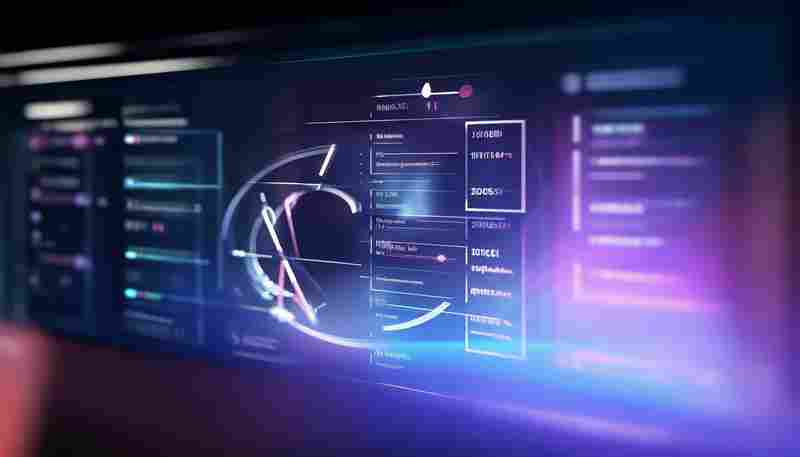
系统定时任务管理工具(基于schedule库)
发布日期: 2025-04-26 13:23:44
在Python应用开发中,定时任务管理是常见需求。基于schedule库的定时任务工具凭借其轻...
随机软件推荐
视频重复片段自动检测与删除工具
短视频创作浪潮下,素材重复问题日益突出。某剪辑师曾因重复片段导致作品限流,三天素材整理工作被迫返工。这...
文件系统属性批量安全清理器
在数字化浪潮中,文件系统管理逐渐成为用户隐私保护与数据效率的核心需求。面对海量文件属性残留的冗余信息、...
系统服务资源占用统计器
在日常使用电脑时,后台服务进程常因资源占用过高导致系统卡顿。传统任务管理器虽能显示进程列表,但面对复杂...
多车型油耗对比分组柱状图生成器
在汽车消费市场,油耗参数始终是用户关注的核心指标。针对不同品牌、车型的油耗数据对比需求,某技术团队开发...
Excel表格时间序列数据趋势分析工具
Excel作为数据分析领域的通用工具,其内置的时间序列分析功能常被低估。当面对销售记录、气温变化、股票价格等按...
屏幕录制带语音解说功能工具
日常办公与内容创作中,屏幕录制搭配语音解说的需求持续增长。根据Adobe 2023年调研数据显示,73%的职场人士每周至...
利用Pyperclip的剪贴板历史记录管理器
在Windows系统下使用Ctrl+C/V进行复制粘贴时,许多人常被一个痛点困扰——剪贴板只能保存最后一次复制的内容。当需...
社交媒体情感分析BERT微调平台
社交媒体情感分析领域的算法迭代从未停止。面对海量用户评论、弹幕、帖子中的情绪波动,传统模型常因网络用语...
可视化周计划表生成器(带提醒功能)
深蓝色时间轴横向铺开,鼠标点击周五下午3点的空白区域,输入"项目复盘会"后,系统自动弹出关联文档链接。右上...
自定义HTTP请求头生成与测试工具
在API调试、接口测试或安全验证的场景中,HTTP请求头的灵活配置往往成为解决问题的关键。传统工具如Postman或浏览器...
文档水印批量添加与移除工具
在数字化办公场景中,文档的版权保护和信息溯源成为企业及个人的核心需求。文档水印作为信息防泄露的重要技术...
自动化测试数据生成器(CSV-Excel输出)
软件测试环节中,真实有效的数据往往成为制约进度的关键瓶颈。某电商平台测试团队曾因手动构造用户订单数据,...
批量下载指定类型文件工具(图片-文档抓取)
面对互联网海量资源,如何快速筛选并下载特定类型的文件成为刚需。以某款文件批量下载工具为例,其核心功能直...
生日纪念日倒计时软件
现代生活节奏日益加快,重要日子被遗忘的情况时有发生。一款设计简洁的生日纪念日倒计时软件,正在成为越来越...
微博热搜榜单内容自动配音生成工具
每天打开微博热搜榜,总能看到层出不穷的爆点话题。从明星动态到社会新闻,这些自带流量的内容天然具备传播价...
多条件进程资源占用报警器
在服务器运维、分布式系统管理等场景中,进程资源占用异常是引发系统故障的常见诱因。传统监控工具往往依赖单...
备忘录提醒程序(定时弹窗提醒)
清晨九点,办公室键盘敲击声此起彼伏。市场部的小张突然从工位弹起——半小时后的客户会议材料还没打印。他匆...
CSV文件内容筛选与格式转换工具
数据处理领域长期存在一个痛点:面对海量CSV格式数据时,人工处理既耗时又易出错。一款专为CSV文件设计的智能处...
桌面便签工具(支持置顶和颜色选择)
清晨九点的办公桌前,三杯咖啡残留在鼠标垫旁。电脑屏幕挤满未读邮件、会议通知和项目进度表,键盘缝隙里塞着...
密码管理器(加密存储+SQLite数据库)
打开手机备忘录里的"密码合集",密密麻麻的混乱字符间夹杂着重复使用的痕迹,这种场景正在被智能工具改写。现代...
多行文本段落正则重组工具
在信息处理领域,文本重组是一项高频需求。面对大量非结构化文本数据时,如何快速提取关键信息、调整段落格式...
网站死链自动检测工具(递归扫描)
在互联网的生态中,死链如同潜伏的"暗礁",随时可能让用户体验触礁。无论是内容平台的404页面,还是电商网站失效...
简易文字转语音合成器
电脑屏幕前的大段文字总让人视觉疲劳。当眼睛需要休息时,文字转语音工具正在成为越来越多人的选择。这类软件...
股票价格定时抓取与波动提醒工具
清晨六点的纽约证券交易所尚未开市,某科技公司财务总监张女士的手机突然震动,屏幕亮起提示:"特斯拉盘前报价...
打字速度测试练习工具
键盘输入已成为现代工作学习的基础技能,高效打字能力直接影响效率。针对这一需求,打字速度测试练习工具应运...
文件创建修改时间差异比较器
计算机世界里每份文件都自带时间戳记,这些由系统自动生成的时间标签往往暗藏玄机。某次数据恢复任务中,技术...
轻量级定时任务调度管理工具
定时任务调度常让人头疼:系统自带方案功能单一,重量级框架又臃肿难控。运维工程师李明最近处理服务器日志时...
命令行式番茄工作法计时器工具
在效率工具层出不穷的今天,番茄工作法凭借其简单易用的特性,成为许多人对抗拖延症的首选。对于偏好极简操作...
文件类型快速统计与分类工具
在数字信息爆炸的今天,每个人的电子设备里都积压着数以千计的文件。面对散落在各处的文档、图片、音视频,传...
带对比度优化的批量图片处理工具
随着数字影像处理需求呈指数级增长,专业摄影师与内容创作者正面临效率瓶颈。某款新近迭代的批量图片处理工具...
简易端口扫描器(TCP基础连接检测)
在网络运维和信息安全领域,端口扫描器始终扮演着基础设施的角色。基于TCP基础连接的端口检测工具因其原理清晰...
协议占比环形图可视化生成程序
在数据可视化领域,环形图因其空间利用率高、信息承载能力强的特点,常被用于展示协议类型分布、流量占比等场...
Excel图表自动生成与样式优化工具
对于经常处理数据报表的职场人来说,Excel图表制作既是刚需,也是痛点。传统操作中,用户需要手动选择数据区域、...
文件差异比较工具(文本对比高亮)
办公场景中常出现文档反复修改的情况。某次合同修订后法务团队发现条款存在歧义,通过文本对比工具迅速定位到...
简易库存管理系统带数据导入导出功能
对于中小型企业和个体商户而言,库存管理效率直接影响经营成本与服务质量。一款专注于数据导入导出功能的简易...
像素画笔刷尺寸调节工具
在数字绘画领域,笔刷尺寸的精准控制直接影响作品的细节呈现。像素画笔刷调节工具作为数字绘图软件中的高频功...
桌面浮动便签工具(支持云同步)
电脑桌面右下角突然弹出会议提醒时,正全神处理表格的白领松了口气;设计师在PS界面边缘随手记下的配色代码,自...
网站Cookie自动重定向处理器
在当今的互联网环境中,用户常常陷入重复登录、页面跳转失效或广告弹窗干扰的困境。当浏览器存储的Cookie信息与...
Excel多表数据合并工具
财务部的小王盯着电脑屏幕叹气:手头有12个分公司的月度报表,每个文件包含5张工作表,需要汇总成一张总表。复...
基于CSV模块的电子表格数据合并工具
在企业日常数据处理中,不同部门提交的CSV格式报表往往存在字段差异大、编码混乱等问题。某互联网公司运维团队...